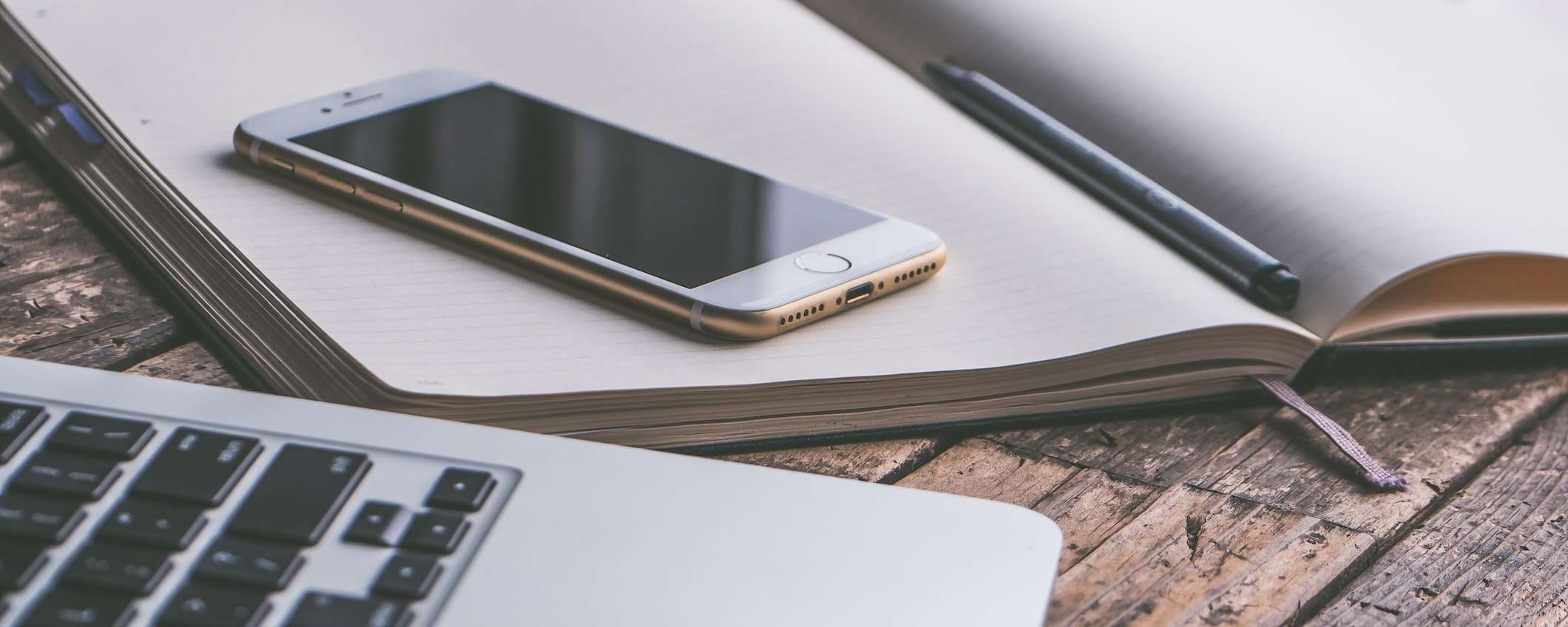
Safari è il browser predefinito di iPhone e iPad, che permette di navigare su Internet per accedere a tutti i siti sul web. Tuttavia, ci possono essere dei casi in cui è necessario bloccare l’accesso a determinati siti web su Safari, per motivi di sicurezza, privacy o controllo parentale. Per fortuna, su iOS, il sistema operativo di iPhone e iPad, è possibilità bloccare i siti web su Safari in modo semplice e veloce, usando la funzione “Tempo di utilizzo”.
Bloccare siti web specifici su Safari
Prima di capire come fare per bloccare determinati siti, bisogna sapere che per i contenuti web è possibile scegliere tra tre diverse opzioni, che si dividono in queste categorie, contenuti web:
- “Senza restrizioni;
- “Limita i siti web per adulti”: “Consenti sempre: aggiungi sito web” o “Non consentire mai: aggiungi sito web”;
- “Siti web consentiti”:“Consenti l’accesso solo a questi siti web” facendo riferimento a una lista presente nella schermata, come ad esempio “Apple, Cartoon Network, Disney, ecc.”.
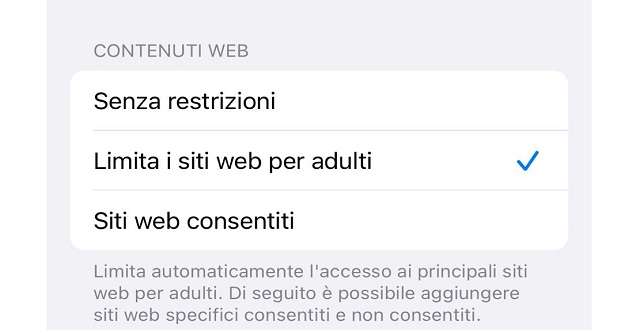
A questo punto andiamo ad analizzare come bloccare i siti web, partendo dalla limitazione per siti specifici. Quando si vuole bloccare un sito web specifico su Safari si deve selezione, tra le opzioni che abbiamo elencato poco fa, attraverso il “Tempo di utilizzo”. Nello specifico, questo tipo di funzione permette di impostare delle restrizioni sui contenuti, siti web e le app che vengono usate su un dispositivo. Per poi scegliere “Non consentire mai”. Questa opzione permette di creare una lista di siti web da bloccare, inserendo manualmente i loro indirizzi. Per bloccare i siti web specifici su Safari, bisogna seguire questi passaggi:
- Aprire Impostazioni;
- Toccare la voce “Tempo di utilizzo”;
- Scegliere “Restrizioni contenuti e privacy”;
- Selezionare “Restrizione dei contenuti”;
- Andare su “Contenuti Web”;
- Selezionare l’opzione Limita i contenuti per adulti, se non è già stato fatto;
- Aggiungere il sito web da bloccare nella sezione “Non consentire mai”;
- Digitare l’URL del sito web da bloccare;
- Premere fine, Il sito web inserito non sarà più accessibile su Safari.
Per bloccare un altro sito web, basta ripetere i passaggi. Per rimuovere un sito web dalla lista dei siti bloccati, si deve scorrere il link verso sinistra, poi toccare “Elimina” in rosso. Il sito verrà eliminato immediatamente e cesserà la restrizione.
Come bloccare i siti web per adulti su Safari
Nel caso in cui si vuole bloccare l’accesso ai siti web per adulti su Safari, cioè quelli che contengono contenuti espliciti o inappropriati per i minori, bisogna attivare l’opzione “Limita i contenuti per adulti”. Questa opzione permette di impedire l’accesso a tutti i siti web che rientrano in questa categoria, senza doverli specificare uno per uno. Per bloccare i siti web per adulti su Safari, basta seguire questi passaggi:
- Aprire Impostazioni;
- Toccare la voce “Tempo di utilizzo”;
- Scegliere “Restrizioni contenuti e privacy”;
- Selezionare “Restrizione dei contenuti”;
- Andare su “Contenuti Web”;
- Selezionare l’opzione “Limita i contenuti per adulti”.
A partire dal momento in cui si attiva tale opzione, Safari bloccherà l’accesso a tutti i siti web per adulti.
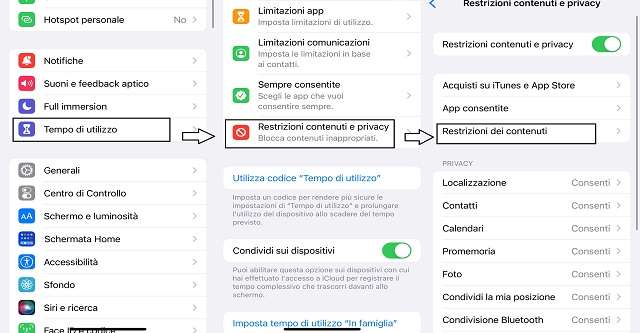
Come proteggere con un codice i siti bloccati su Safari
Abbiamo spiegato come bloccare l’accesso ai siti se si usa Safari per navigare, ma per rendere ancora più sicuro il dispositivo, soprattutto se lo usano anche dei minori, è possibile generare anche un codice per proteggere le impostazioni dei siti bloccati. In questo modo, solo chi genere il codice può modificare la lista dei siti a cui non si può accedere. Attivare il codice è semplice e veloce, ma garantisce una maggiore privacy e un eventuale controllo parentale. Ecco tutti i passaggi:
- Aprire le Impostazioni sul dispositivo;
- Toccare la voce “Tempo di utilizzo”;
- Toccare la voce “Utilizza codice Tempo di utilizzo”;
- Digitare un codice a quattro cifre da usare per sbloccare le impostazioni dei siti bloccati;
- Digitare nuovamente il codice per confermarlo.
Da quando si genera il codice in poi, ogni volta che si dovranno apportare modificare alle impostazioni dei siti bloccati su Safari, sarà necessario inserire il codice impostato. In questo modo nessuno potrà accedere alle impostazioni.
Limitare la ricerca sul Web con Siri
Bisogna però fare attenzione a un’altra funzione di iOS, nonché Siri, l’assistente virtuale che risponde vocalmente alle domande poste dall’utente. Ovviamente, Siri può riportare vocalmente i testi e le parole dei contenuti del Web, senza nessuna limitazione di linguaggio o di ricerca. Ma anche in questo caso, iOS permette di correre ai ripari, sempre attraverso la sezione “Tempo di utilizzo”. Nelle impostazioni è infatti possibile attivare dei limiti, sia per i siti web che per il linguaggio utilizzato. Per farlo è necessario aprire l’impostazione e raggiungere la voce “Tempo di utilizzo”, per procedere poi selezionando “Restrizione Contenuti e privacy” e successivamente con “Restrizione dei contenuti” e scorrere fino a Siri.
Le opzioni presenti sono due, nel primo caso si può consentire o non consentire a Siri di rispondere facendo ricerche sul web. Nel secondo caso, non si limitano i contenuti ma il linguaggio, infatti si può consentire o non consentire, spuntando l’opzione desiderata, per la lettura di un “Linguaggio esplicito”.



